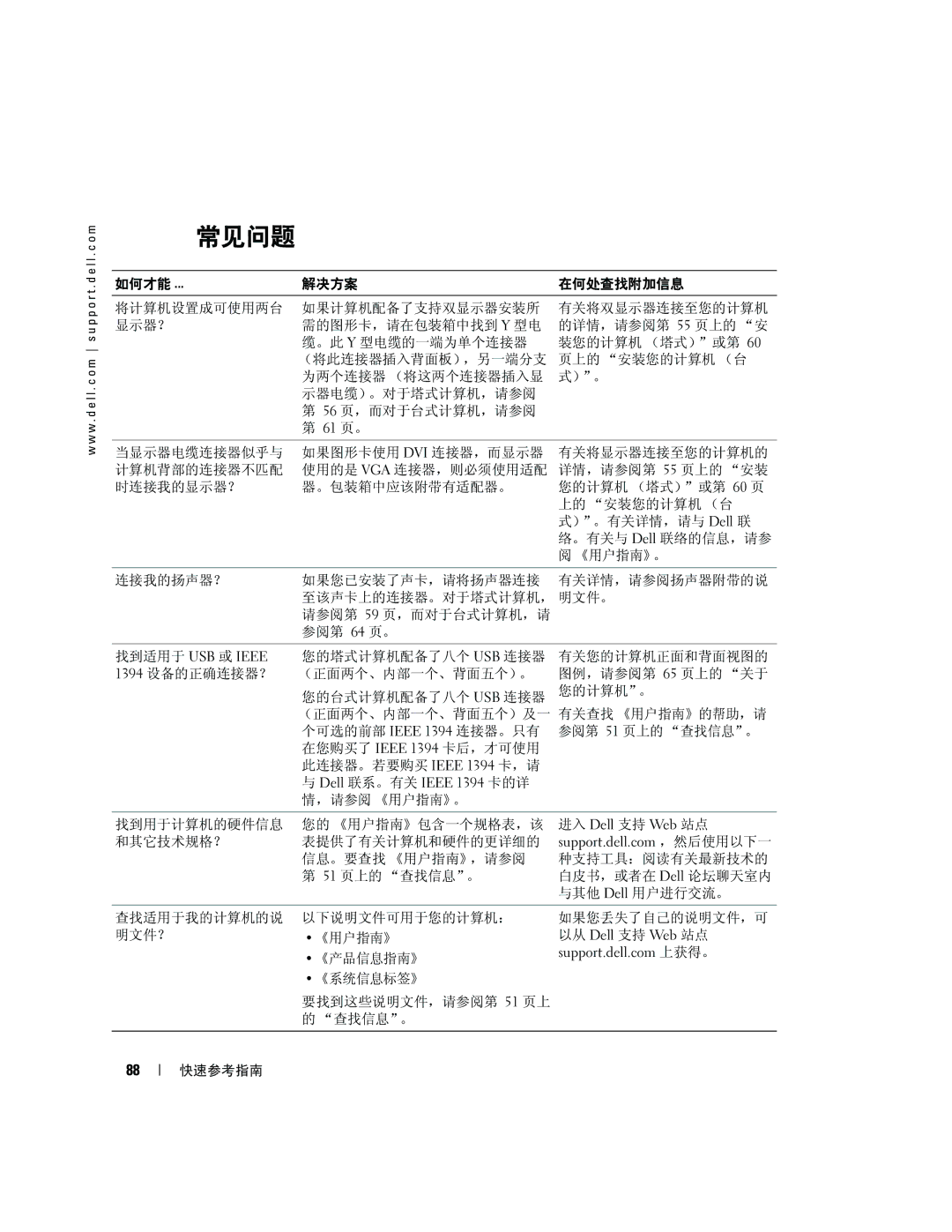Quick Reference Guide
Abbreviations and Acronyms
Contents
Contents
Finding Information
Dell Product Information Guide User’s Guide
Click User’s and system guides and click User’s guides
Order status, warranty, and repair information
Updates
Software How to use Windows XP
Click the topic that describes your problem
How to use Linux
Operating System CD. See your User’s Guide for
Optional Drivers
System you ordered
Setting Up Your Computer Tower Orientation
Product Information Guide
Connect the keyboard and the mouse PS/2
Communications can damage the network adapter
Quick Reference Guide
One VGA adapter
For dual-monitor capable cards with two DVI connectors
Connect the power
Line OUT
Setting Up Your Computer Desktop Orientation
Connect the keyboard and the 1 mouse
Connect the modem or Network cable
VGA adapter
For dual-monitor capable cards with two DVI connectors
Guide
About Your Computer
Front View Tower Orientation
Blinking green The computer is in a power-saving state
Computer. Instead, perform an operating system shutdown
Information
No light The computer is turned off
Back View Tower Orientation
Front View Desktop Orientation
Blinking or solid amber See Power Problems
Back-Panel Connectors
Back View Desktop Orientation
Green a good connection exists between a 10-Mbps network
Computer
Quick Reference Guide
Inside View
System Board Components
B l e C o l o r s Device Color
Locating Your User’s Guide
To access your User’s Guide from the Dell Support website
Removing the Computer Cover
Caring for Your Computer
Cover latch release Computer cover Hinge tabs
Solving Problems
Troubleshooting Tips
Using Microsoft Windows XP System Restore
Resolving Software and Hardware Incompatibilities
Restoring the Computer to an Earlier Operating State
Using the Last Known Good Configuration
Dell Diagnostics
Starting the Dell Diagnostics From Your Hard Drive
Before You Start Testing
Beep Codes
Error Messages
Diagnostic Lights
Light Pattern Problem Description
Light Pattern Problem Description Suggested Resolution
If the problem still exists, install a
If the problem persists or
Determine if a conflict exists by
Removing a card not the graphics
Connector
Replacement.For instructions on
Modules are installed
That your computer is successfully
Reinstall the memory modules
System setup and may not indicate a
Problem
Ensure that no special memory
Frequently Asked Questions
How Do Solution
User’s Guide
System Information Label
Quick Reference Guide
Index
Index
Index
快速参考指南
、注意和警告
缩写和缩写词
Page
Page
查找信息
Support.dell.com。
Microsoft Windows 许可证标签
User’s Guide (用户指南)也可在 Drivers and Utilities
),然后单击 Dell Desktop System Software (Dell
Dell
如何使用 Windows XP
Utilities CD 为您的
如何使用 Linux
通过电子邮件与 Dell Precision 产品和 Linux 操作系 Linux.dell.com
有关 Linux 和我的 Dell Precision 计算机的附加信息
安装您的计算机 (塔式)
您可以多种方式来连接显示 器,具体连接方式视您的图 形卡而定。
对于可用于单显示器和或双显示器并带有单个连接器的图形卡 一个 VGA 适配器:
VGA
连接扬声器。 如果计算机安装 了声卡,请将扬声器 连接至此卡。
安装您的计算机 (台式)
您可以多种方式来连接显示器,具体 连接方式视您的图形卡而定。
VGA 适配器:
VGA
您的台式计算机有一个可选的
才可使用此连接器。若要购买 ,请与 Dell 联系。有关联系
卡的详情,请参阅 《用户指
至此您已完成台式计算机的安装。
关于您的计算机
正面视图 (塔式)
Ieee 1394 连接器
1394 连接器。
USB 2.0 连接器
Dell 徽章旋转槽口
背面视图 (塔式)
正面视图 (台式)
USB 2.0 连接器 (2 个)
USB 连接器。
背面视图 (台式)
Page
W . d e l l . c o m s u p p o r t . d e l l . c o m
内部视图
CD/DVD 驱动器
电源连接器 12VPOWER PCI-Express x1 卡插槽
电池槽 Battery PCI-Express x8 卡插槽 (以 x4 形式连线)
系统板组件
PCI-Express x16 至最多 150w 卡插槽
查找 《用户指南》
软盘驱动器 Floppy
串行连接器 SERIAL2
密码跳线 Pass
关闭操作系统: 保存和关闭所有打开的文件并退出所有开启的程序,单击 Start (开始)按钮,然后
卸下主机盖
将计算机置于一个平面上,并使主机盖朝上。 拉回主机盖释放闩锁。
维护您的计算机
解决问题
使用 Microsoft Windows XP 系统还原
创建还原点 单击 Start (开始)按钮,然后单击 Help and Support (帮助和支持)。
遵循屏幕上的说明操作。
将计算机还原为较早的运行状态
单击 System (系统)。
使用最近的已知正常配置
Dell 诊断程序
当引导设备列表出现之后,高亮度显示 IDE CD-ROM设备,然后按 Enter 键。
从出现的菜单中选择 Boot from CD-ROM(从 CD-ROM引导)选项。
如果连接了打印机,请将其打开。 进入系统设置程序并仔细审核计算机的配置信息,然后启用所有组件和设备例如连接 器。
哔声代码
诊断指示灯
错误信息
W . d e l l . c o m s u p p o r t . d e l l . c o m
Page
式下操作。请成对安装内存以便正
Page
常见问题
进入 Dell 支持 Web 站点
错误信息 哔声代码 , 82 诊断指示灯
支持站点
站点 , 51 Dell 诊断程序
计算机 哔声代码 还原到先前运行状态 连接器 连接器 并行 , 71 串行
网络适配器
哔声代码 , 82 冲突
硬件疑难解答
麦克风 连接器 母板。请参阅系统板
クイックリファレンス ガイド
メモ、注意、警告
略語について
ビープコード エラーメッセージ 診断ライト よくあるお問い合わせ(FAQ)
Page
情報の検索方法
Dell Diagnostics(診断)プログラムの実行方法
CD 内に Readme ファイ
『ユーザーズガイド』は、『Drivers and Utilities CD』にも
『Microsoft Windows XP ヘルプとサポートセンター』
Microsoft Windows ライセンスラベル
デルサポートサイト support.jp.dell.com
Windows XP の基本情報
『Drivers and Utilities
ムの Product key(プロ
Linux の使い方
Dell Precision 製品および Linux オペレーティングシ Linux.dell.com
コンピュータのセットアップ(タワー型)
100
101
One VGA アダプタ 1 つ
102
103
コンピュータのセットアップ(デスクトップ型)
104
105
106
VGA アダプタ
107
108
正面図(タワー型)
お使いのコンピュータについて
109
Ieee 1394 コネクタ(オ
110
Mbps
背面図(タワー型)
111
正面図(デスクトップ型)
112
113
背面パネルコネクタ
背面図(デスクトップ型)
114
115
116
117
コンピュータ内部
CD/DVD ドライブ
118
システム基板のコンポーネント
最大 150 w の PCI Express x16 カードスロット
ユーザーズガイドの見つけ方
119
SATA-2 )
Flexbay
コンピュータカバーの取り外し
120
お取り扱い上の注意
121
問題の解決
トラブルシューティングのヒント
ソフトウェアおよびハードウェアの非互換性の解決
122
123
前回正常起動時の構成機能の使用
124
テストを始める前に
125
ビープコード
126
Bios 障害が発生した可能性があります。 Bios Recovery Utility を実行し、BIOS
診断ライト
エラーメッセージ
127
128
129
130
131
よくあるお問い合わせ(FAQ)
132
133
USB または Ieee 1394 デバイスに
134
コネクタ , 110, 113 Windows XP
135
120 ヘッドフォン , 110, 113 コネクタ , 110
136